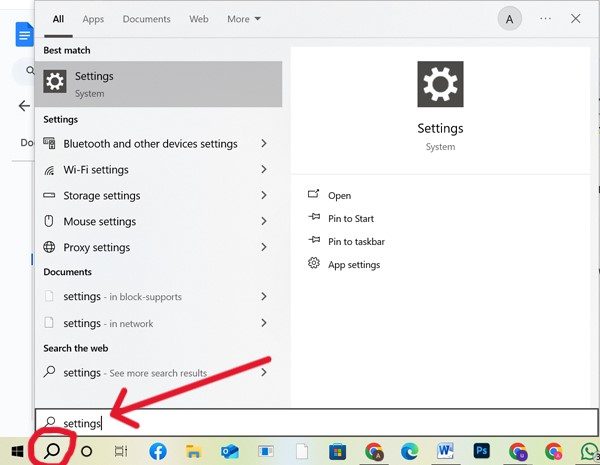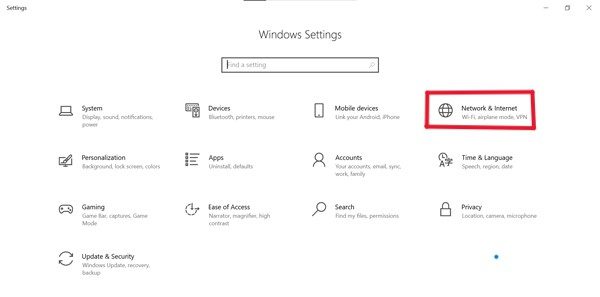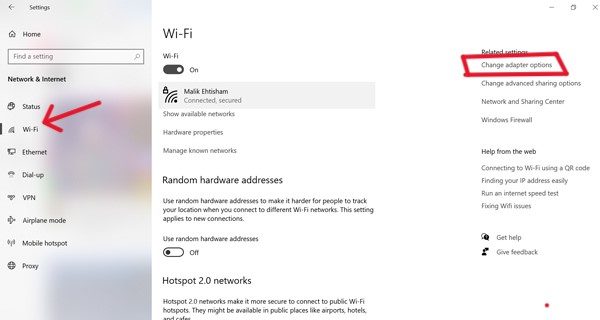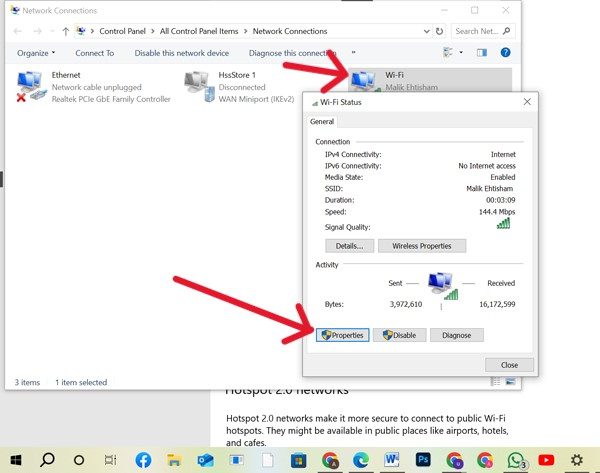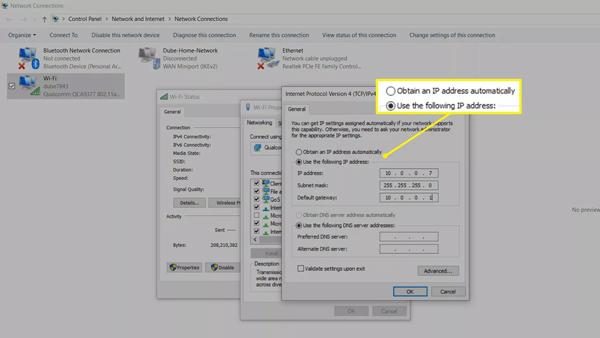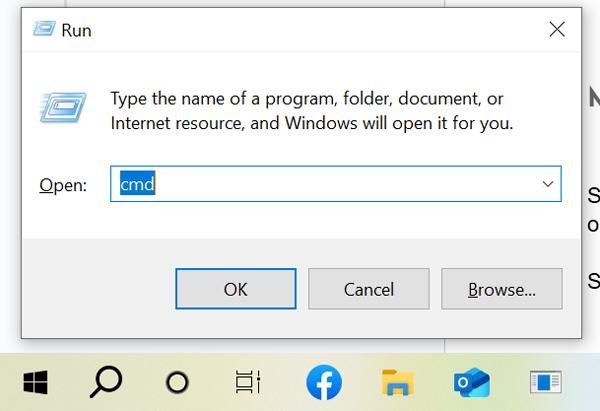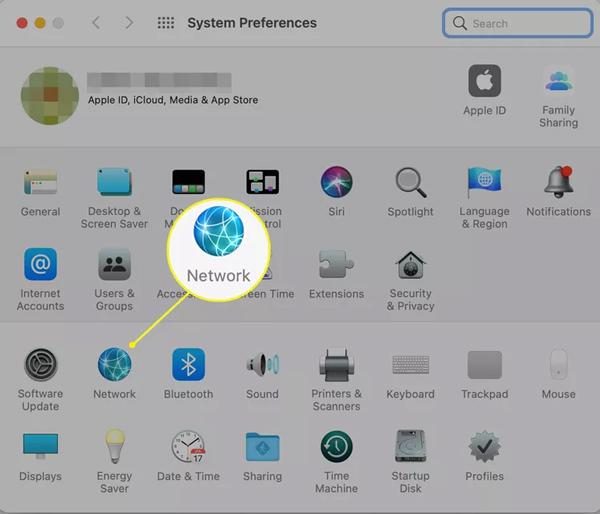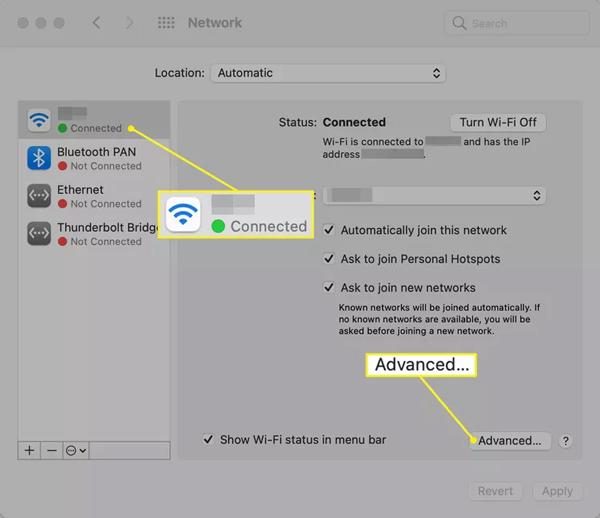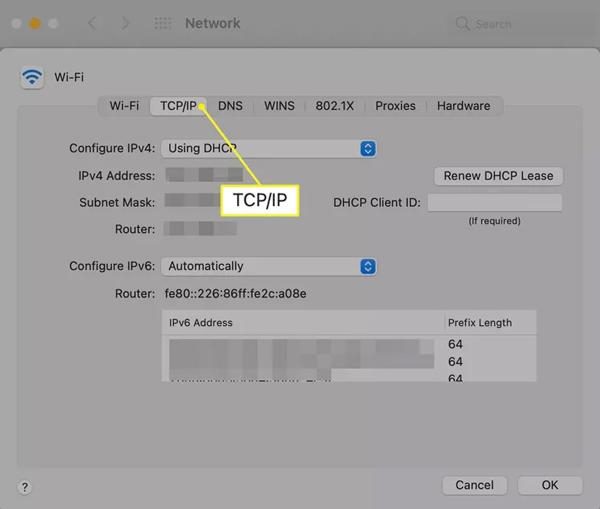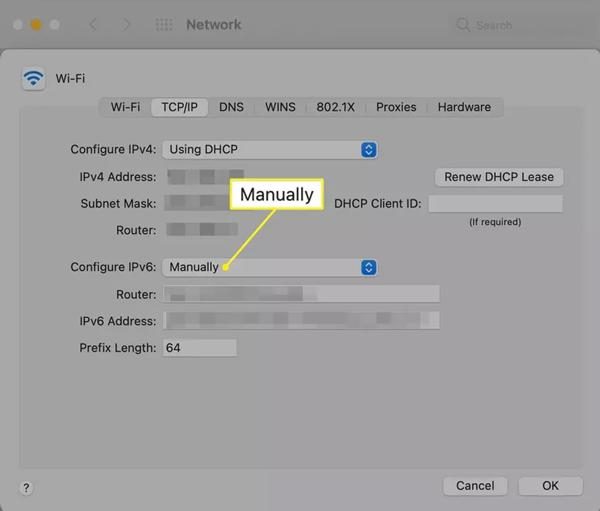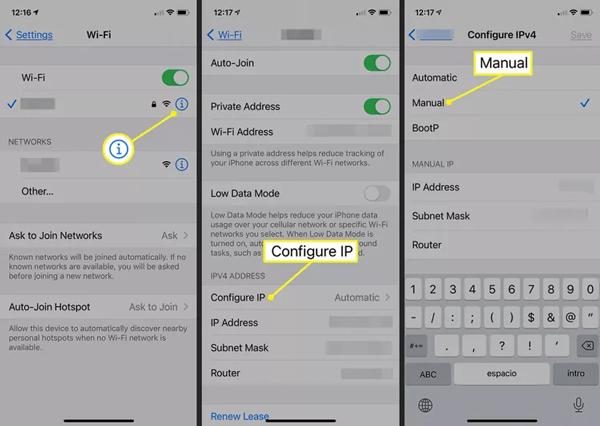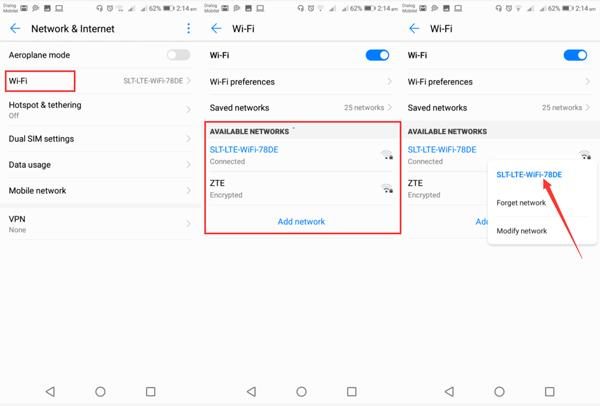Nesta era digital, nos tornamos totalmente dependentes da internet, seja para trabalho ou entretenimento. No entanto, tudo tem um lado bom e um lado ruim. Da mesma forma, a internet, embora tenha tornado nossas vidas mais confortáveis, também representa riscos à nossa privacidade. Portanto, para lidar com o problema, você deve estar se perguntando como alterar o endereço IP, certo?
Se sim, continue lendo este blog. Neste guia, forneceremos um procedimento passo a passo detalhe que permitirá que você altere o endereço IP em celulares (Android, iOS) e também em computadores (Windows, Mac).
O que é um endereço IP e por que alterá-lo?
“Um endereço IP é basicamente uma etiqueta numérica atribuída ao seu dispositivo (telefone, tablet, computador) que o ajuda a ser reconhecido e conectado a sites online ou outros dispositivos.”
Vamos dar um exemplo para melhor compreensão! Suponha que você entre em contato com alguém, então seu número de telefone é, na verdade, seu endereço IP. Isso porque ajuda os outros a reconhecerem quem você é, e assim eles retornariam a ligação usando esse número de telefone, certo?
Da mesma forma, o endereço IP do seu dispositivo, que você basicamente vê no formato 192.0.2.1, funciona da mesma forma. Sem essa tag, você não consegue assistir aos seus vídeos favoritos, abrir sites, etc. Isso ocorre porque a internet não saberia para onde enviar os dados.
No entanto, você pode alterar seu endereço IP para resolver diferentes problemas e também preservar sua privacidade online . Vamos nos aprofundar e entender em detalhe !




Por que você precisa alterar seu endereço IP?
Proteção de privacidade:Em primeiro lugar, se você usa o mesmo endereço IP há muito tempo, fique atento, pois sua privacidade digital está em perigo. Digo isso porque, no momento em que você se conecta a diferentes sites, aplicativos, etc., eles obtêm seu endereço IP instantaneamente.
Assim, usando seu endereço IP, eles obtêm informações importantes sobre seu comportamento online . Assim como seu localização atual, ou que tipo de sites você mais visita, ou quanto tempo você passa neles. Isso é alarmante, não é? É por isso que você precisa mudar seu endereço IP regularmente para dificultar que outras pessoas o rastreiem.
Acessando conteúdo bloqueado: Deseja acessar o conteúdo bloqueado no seu país? Nesse caso, alterar o endereço IP do dispositivo pode ser a solução. Isso porque permite que você finja estar em outra região. Assim, você pode acessar videogames, aplicativos, etc. bloqueados.
Corrigindo problemas de rede: Além disso, se você estiver tendo alguns problemas de Internet, como páginas que não carregam, aplicativos que não conectam e muito mais. Então, eles estão associados principalmente ao seu endereço IP atual. Assim, ao alterá-lo, você se livra de todos esses problemas e aproveita sua navegação na internet sem problemas.
Endereço IP público vs. endereço IP privado
| / | Endereço IP público | Endereço IP privado |
| Comunicação | Conecta sua rede a sites e dispositivos na Internet | Conecta dispositivos em sua casa ou escritório (como telefone, laptop, impressora) |
| Visibilidade | Visível para todos online | Visível apenas dentro sua rede local |
| Atribuído por | Fornecido pelo seu Provedor de Serviços de Internet (ISP) e pode mudar ao longo do tempo | Fornecido pelo seu roteador para uso local |
| Como verificar | Pesquise “Qual é meu IP” no Google | Verifique configurações do dispositivo → detalhe Wi-Fi ou rede |
| Exemplo | 8.8.8.8 (DNS público do Google, atribuído pelo intervalo IANA) | 192.168.0.0 (intervalo IP local comum) |
Garanta a segurança do seu filho online enquanto ele altera o endereço IP com tranquilidade.
Como alterar seu endereço IP em diferentes dispositivos?
Está pensando em mudar seu endereço IP? Se sim, compartilharei um tutorial detalhe com você para ajuda nesse sentido, abrangendo diversos dispositivos, como PCs (Windows, Mac) e dispositivos móveis (Android, iPhone).
Como alterar o endereço IP no Windows?
Método 1: Defina seu endereço IP manualmente
- Passo 1. Primeiro, abra seu computador Windows e, na parte inferior, você verá um ícone de pesquisa (lupa). Basta acessá-lo e, na barra de pesquisa, digitar “ configurações ”.
- Passo 2. Agora, o menu configurações será aberto, e a partir daí, procure pela opção Rede e Internet.
- etapa 3Em seguida, uma nova página será aberta. No menu à direita, você precisa clicar na conexão Wi-Fi cujo endereço IP deseja alterar. No entanto, se estiver conectado via cabo, escolha Ethernet. A escolha é sua.
- Passo 4. Então, se você escolher Wifi, no lado esquerdo, você verá uma opção para alterar as configurações do adaptador, basta clicar nela.
- Etapa 5. Depois disso, você precisa clicar duas vezes na conexão Wi-Fi e uma pequena página será aberta. Aqui, você verá a opção de propriedades na parte inferior; basta clicar nela.
- Etapa 6. Agora, clique duas vezes novamente na opção Protocolo de Internet versão 4 (TCP/IPv40) na lista do menu suspenso.
- Etapa 7Por fim, você precisa clicar em "Obter um endereço IP automaticamente". Isso alterará o endereço IP automaticamente.
Observação: Além disso, aqui você verá a opção Obter endereço do servidor DNS automaticamente, deixe esta opção selecionada. Caso contrário, configurações do seu servidor DNS permanecerão vazias, o que pode causar outros problemas de conexão.
Método 2: via prompt de comando
- Passo 1Abra seu PC e, no teclado, digite Windows+R. Ao fazer isso, uma pequena caixa aparecerá. Lá, você verá uma barra de pesquisa; digite cmd e pressione OK.
- Passo 2. Após essa ação, uma página preta será aberta instantaneamente. Digite ipconfig /release e pressione Enter. Isso fornecerá o endereço IP atual. Em seguida, digite ipconfig / renovar e pressione Enter. Este comando solicitará ao seu roteador um novo endereço IP.
Como alterar o endereço IP em um Mac?
- Passo 1. Agora, no caso do Mac, você precisa abrir o aplicativo Preferências do Sistema e, a partir daí, selecionar a opção de rede.
- Passo 2. Em seguida, assim como no Windows, você precisa escolher sua conexão de rede, como Wi-Fi ou Ethernet. Se for Wi-Fi, clique nela no menu à esquerda. E também clique na opção Avançado, geralmente no canto inferior esquerdo > Aplicar.
- Etapa 3. Depois disso, a aba TCP/IP que você encontrará na parte superior ao lado do Wifi.
- Passo 4. Agora, você precisa selecionar a opção "Manualmente" no menu suspenso ao lado de Configurar IPv6 (ou IPv4). Em seguida, insira as informações do novo IP. Pronto!
Como alterar o endereço IP em dispositivos móveis?
No iPhone:
- Passo 1. Pegue seu iPhone e abra o aplicativo Configurações (que tem um ícone de engrenagem) e no menu, vá para a opção Wi-Fi.
- Passo 2. Em seguida, você precisa tocar no pequeno (i) ao lado da rede e selecionar Configurar IP no menu Endereço IPv4.
- Etapa 3. Depois disso, selecione Manual e insira os detalhe da rede manualmente, como seu endereço IP e informações de DNS.
No Android
Em celulares Android, você também pode alterar o endereço IP para um IP estático na sua rede. Para isso, siga os passos mencionados!
- Passo 1. Assim como no iPhone, primeiro acesse suas Configurações e de lá vá para a opção Rede e Internet > Wi-Fi.
- Passo 2. Em seguida, você precisa tocar na rede cujo endereço IP deseja alterar e escolher a opção Esquecer.
- etapa 3Agora, role a tela para baixo e, na parte inferior, você verá a opção DHCP. Clique nela e altere para Estático.
- Passo 4. Por fim, basta digitar a senha do seu Wi-Fi e tocar na opção Salvar. Pronto!
Como alterar seu endereço IP público?
Seu endereço IP público é a chave que abre caminho para a conexão com o online fora Como jogos online , sites, aplicativos, etc. Então, vamos ver como você pode alterá-lo para que ninguém online consiga rastrear seu comportamento online !
Reiniciando seu modem ou roteador:
A maneira mais comum e simples de alterar seu endereço IP público é reiniciar seu modem ou roteador. Para isso, basta desligar o roteador, como desconectá-lo da tomada, ok! Depois de algum tempo, como alguns minutos, conecte-o à tomada.
Em seguida, para confirmar se o seu endereço IP mudou ou não, você pode abrir o navegador Google e digitar "Qual é o meu IP". Assim, você será confirmado.
Usando uma VPN (rede privada virtual):
Em seguida, lembre-se de que você está alterando seu endereço IP público para que ninguém possa rastreá-lo online . Portanto, você também pode usar uma VPN para esse fim.
Ele não altera seu endereço IP, mas o oculta. Assim, quando você acessa online , o site acessado vê o IP do servidor VPN, não o IP do seu dispositivo. Assim, você pode navegar pelos dados com segurança e até mesmo acessar aplicativos bloqueados em redes restritas.
Limitações e considerações
– Não pense que reiniciar o roteador sempre lhe dará um novo IP. Isso ocorre porque, às vezes, sua conexão definida tem um contrato de locação com o provedor de internet. Portanto, se esse prazo não passar, você não obterá um novo IP.
– Além disso, há também uma desvantagem em usar VPNs: elas podem diminuir a velocidade da sua Internet.
– Além disso, lembre-se de nunca aceitar cookies em sites. Isso porque, mesmo que você tenha alterado seu IP, os sites podem rastreá-lo devido aos cookies.
Como alterar o endereço IP em um roteador?
Você pode chamar o roteador de um dispositivo que é basicamente um intermediário entre o provedor de Internet e seus dispositivos domésticos.
- Passo 1. Primeiro, você precisa verificar se seu dispositivo está conectado ao roteador ou não.
- Passo 2. Em seguida, você precisa abrir o navegador do seu dispositivo, como o Google, e digitar na barra de pesquisa o endereço do gateway atual do seu roteador.
- Etapa 3. Depois disso, você verá uma página de login. Insira seus detalhe , como nome de usuário, senha, etc. Isso abrirá configurações do seu roteador, chamadas de Rede IP Local ou simplesmente Rede, dependendo do seu modelo.
- Passo 4. Aqui, você verá seu endereço IP atual e encontrará a opção para alterá-lo. Faça isso e salve as alterações.
O que acontece quando você altera o IP de um roteador?
- Os dispositivos serão reconectados
- Queda curta de internet.
- Evita conflitos de IP.
- Adiciona segurança extra.
Como alterar o endereço IP sem uma VPN?
Devido à desvantagem da VPN em relação à baixa velocidade da internet, você pode procurar opções alternativas. Se for o caso, não se preocupe! Você pode usar os métodos manuais para alterar o endereço IP, que já discutimos em detalhe nas seções anteriores. No entanto, existem outras opções disponíveis, por exemplo:
Usar dados móveis:
Se estiver usando uma rede Wi-Fi, você pode alternar para seus dados móveis. O truque aqui é que tanto o Wi-Fi quanto os dados móveis têm seus próprios endereços IP classificação separada. Assim, você terá uma maneira rápida de obter um novo endereço IP temporário.
Conectar a uma rede diferente:
Além disso, você também pode fazer uma coisa, como mudar sua rede Wi-Fi. Por exemplo, você pode ir à casa de um amigo e se conectar a essa rede Wi-Fi no seu dispositivo. Isso também mudaria o endereço IP.
Solicite um novo IP ao seu ISP:
No entanto, se você não estiver obtendo resultados satisfatórios com todos os métodos mencionados acima, a última opção é entrar em contato diretamente com o provedor de internet. Assim, você pode solicitar a alteração do endereço IP. No entanto, lembre-se de que, se você tiver um endereço IP estático, essa é a única maneira de alterá-lo.
Riscos e limitações da alteração de endereços IP para a segurança das crianças
Se você é pai ou mãe e está pensando em alterar o endereço IP para a segurança dos seus filhos, precisa estar ciente dos riscos e limitações. Assim, você pode encontrar uma alternativa melhor para garantir a segurança digital completa das crianças.
Falsa sensação de segurança:
Em primeiro lugar, você precisa corrigir sua suposição de que alterou o endereço IP. Assim, você permanecerá seguro de predadores online ou sites prejudiciais.
Não, isso não é verdade. Você não pode confiar totalmente nisso, pois sites ou aplicativos ainda podem usar cookies para coletar detalhe pessoais de crianças. Portanto, elas estão sempre em maior risco.
Controles parentais pode parar de funcionar:
Além disso, é importante lembrar que, quando você altera o endereço IP, todos os dispositivos se reconectam, certo? Então, nesse caso, se você usou algum serviço de terceiros aplicativo de controle parental para monitoramento de crianças, então elas também são bloqueadas.
Como o aplicativo não consegue reconhecer o novo IP, ele não consegue sincronizar os dados. Além disso, rastreamento localização os recursos também falhariam.
Além disso, para garantir a segurança digital das crianças, o mais importante é que você restrinja a exposição delas a conteúdo impróprio. No entanto, alterar o endereço IP não tem nenhuma ligação com isso.
Portanto, se você deseja proteger seus filhos de potenciais perigos online , precisa procurar outras opções, como usar ferramentas de controle parental de terceiros.
Combinando alterações de endereço IP com uma ferramenta de controle parental
Como mencionado anteriormente, a alteração de um endereço IP pode impactar o funcionamento das ferramentas de controle parental. No entanto, nesse sentido, FlashGet Kids prova ser benéfico, pois mesmo que as crianças alterem seus endereços IP para contornar as regras, este aplicativo ainda funcionará. Por exemplo,
Rastreamento Localização : Com este aplicativo, você pode rastrear a localização dos seus filhos mesmo que os endereços IP deles mudem. Além disso, é cerca geográfica Os recursos permitem que você defina zonas específicas. Assim, se as crianças saírem de determinados lugares, você receberá um alerta instantâneo.




Tempo de tela gerenciamento: Além disso, o tempo excessivo de tela das crianças é hoje uma grande preocupação para os pais. Portanto, usando FlashGet Kids, você pode definir limites de tempo em diferentes aplicativos para horários específicos. Assim, se as crianças tentarem exceder o limite, você receberá um alerta instantâneo.
Site e bloqueio de aplicativos para evitar navegação insegura: Além disso, Flashget Kids também oferece a possibilidade de bloquear sites ou aplicativos nocivos. Além disso, se as crianças tentarem acessar um aplicativo recém-baixado, você receberá um alerta instantâneo. Assim, seus filhos permanecerão protegidos contra a exposição a conteúdo impróprio.
Conclusão
Resumindo, alterar seu endereço IP é uma ótima maneira de proteger sua privacidade e até mesmo acessar conteúdo bloqueado em sua região. Além disso, existem diferentes métodos disponíveis para alterar seu endereço IP, seja em um PC ou em um dispositivo móvel.
No entanto, quando se trata de crianças, elas não dependem totalmente da mudança de endereços IP. Isso não garantiria a segurança total de seus filhos contra sites nocivos ou predadores. Portanto, combinar a ferramenta de controle parental FlashGet Kids com celulares seria uma decisão inteligente.